どーも!フリフリです。
副業で仕事で多いのは、文字起こしです。
文字起こしは、とても面倒くさい作業なので専門に仕事をする業者がいるジャンルになります。
録音した音声を聴きながら、文字入力をする事はとても時間が掛かります。
私も経験してるので、本当に時間を掛かる作業。
その文字起こし作業を軽減出来る方法があります!
Googleのサービスにあるドキュメント(Microsoft Wordに近いソフト)です。
これは、ブラウザ上でも使う事が可能な文章作成ソフトで、音声入力から文字を入力してくれる機能が付いてます。
この活用方法を覚えるだけで、文字起こしが楽になるので、是非オススメです!
自動文字起こしのメリット
自動で文字起こしが出来れば、その時間を別の作業に当てる事が出来ます。
時間を有効に使えると、効率も上がるので仕事も早く終わる事になります。
利用する事で、自由になれるってわけです!
自動文字起こしの方法
まず必要なモノは、PC(Windows又はMac)、ネット環境、Googleドキュメント、音声データになります。
それから、サウンドの入力設定を行います。
サウンド(音声)入力設定
まずサウンド設定において、必要なソフトをインストールする必要があります。
使用しているPCによっては、「サウンドミキサー」が表示されない場合がああるので、その際はサードパーティのソフトをインストールする必要があります。
使用するソフトは「Virtual Audio Cable」。
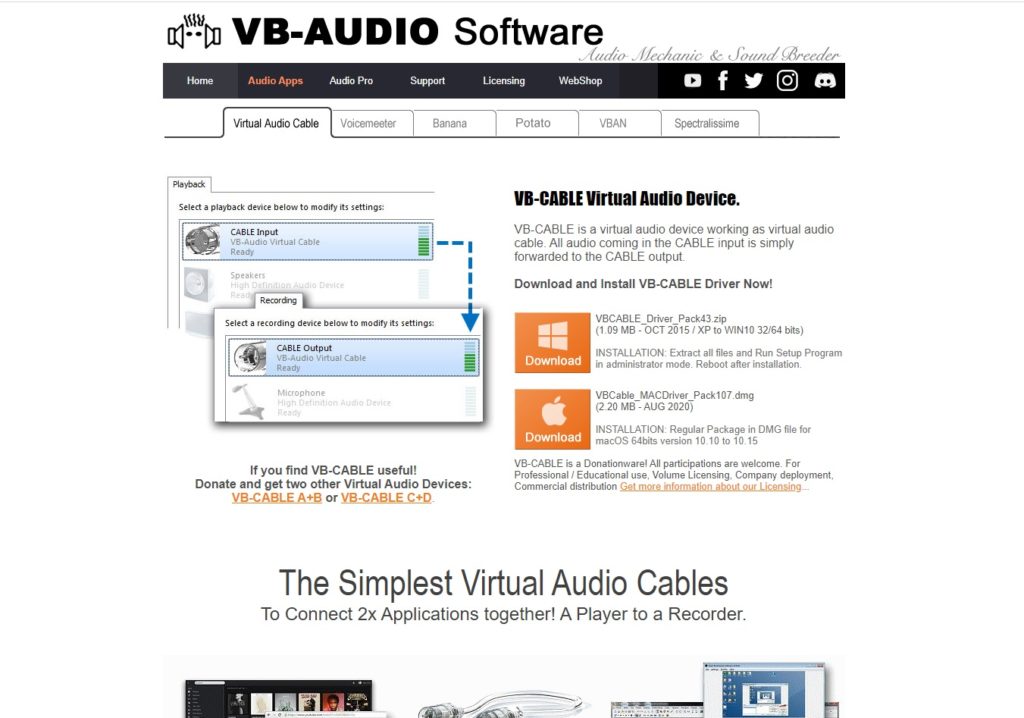
これをあらかじめインストールしてください。
ちなみにインストール時に管理者権限が必要なので、インストールファイルを右クリックし「管理者として実行」を選択してください。
Windows
左下のWindowsマークを左クリックし、設定を左クリック、システムを左クリック、2番目の「サウンド」を左クリック、入力デバイスを「CABLE Output(VB-Audio Virtual Cable)」に変更。
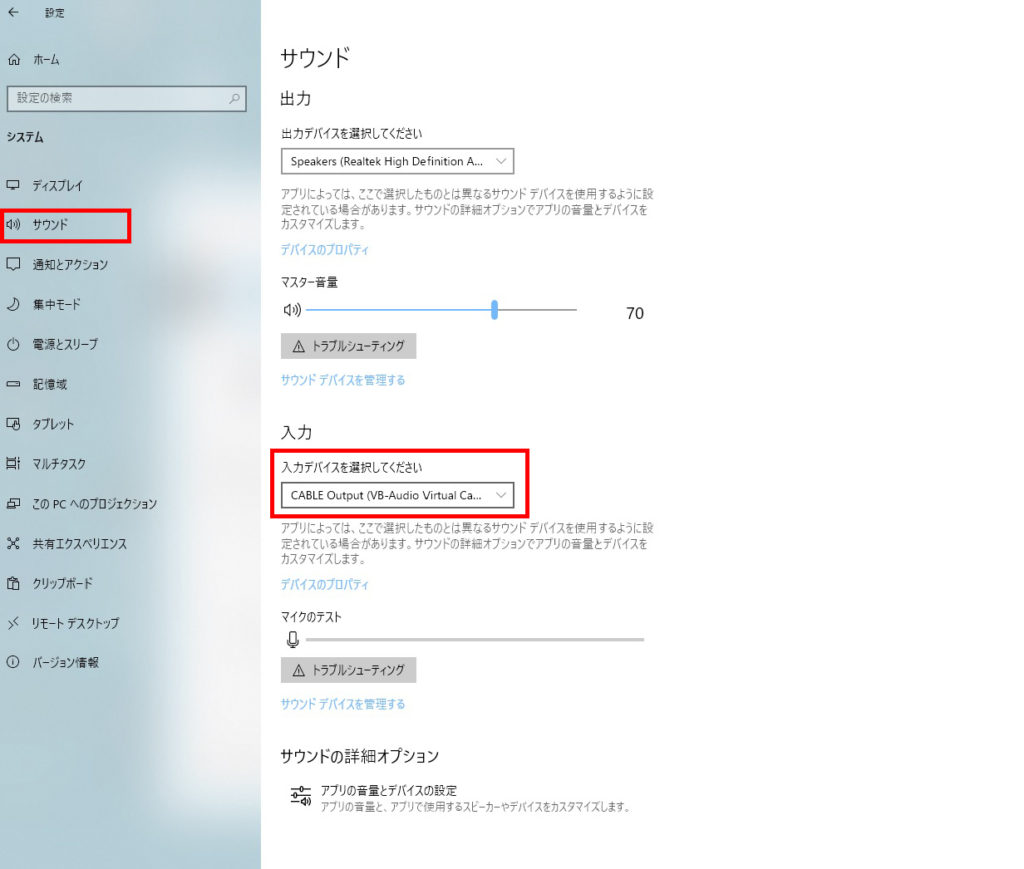
Mac
Macの場合は、システム環境設定から「サウンド」を開いて、「入力」画面から「VB-Cable」を選択すると、音声ファイルを認識出来ます。
Googleドキュメントで実際に音声入力を行う
Googleドキュメントを開いて、ツールを左クリックすると選択が増えます。その中にの「音声入力」をクリックしてください。

音声入力をクリックすれば、マイクのアイコンが表示されます。
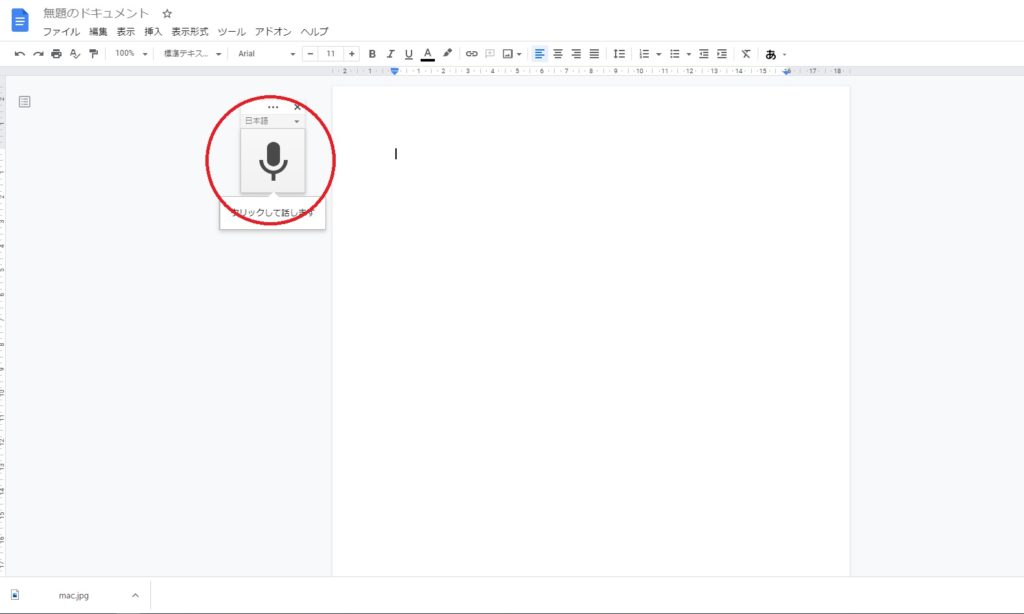
アイコンをクリックすると入力が開始になります。
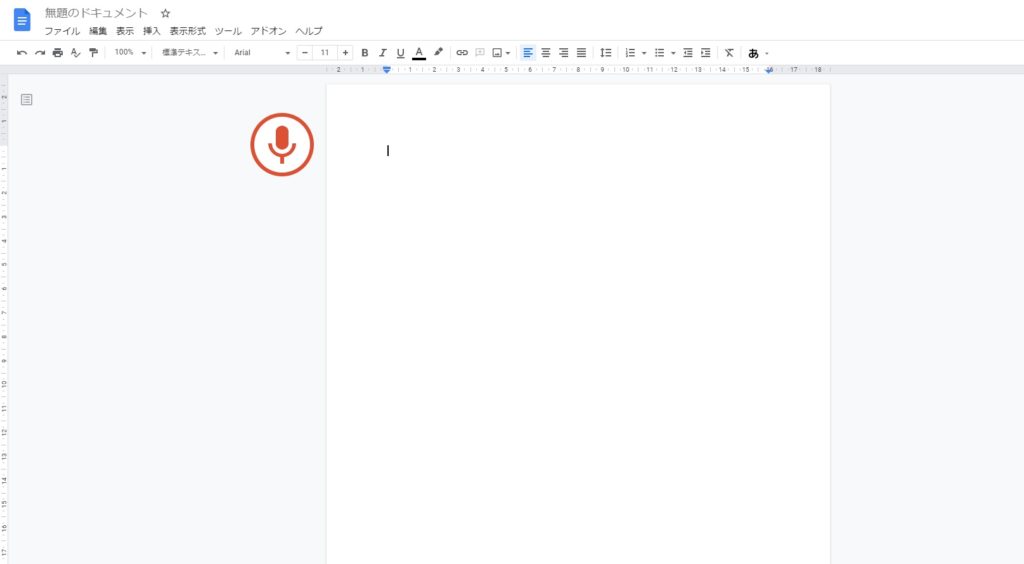
音声プレイヤー再生での注意
必ず先に音声プレイヤーで再生してから、Googleドキュメントの音声入力を開始してください。
Googleドキュメントの音声入力を開始した後に、プレイヤー等を再生すると音声入力が停止してしまいますので、必ず音声プレイヤーを先に再生した後に、Googleドキュメントの音声入力のマイクアイコンをクリックしましょう!
Googleドキュメントの音声入力の注意点
早口の場合は、自動入力が反応しない場合があります。実際に私が使った時に、早く話てる場合は入力が止まってしまいました。そういう場合は、再生スピードを落とせるプレイヤーを使いました。
ノイズや雑音が多い場合も音声入力が出来ない場合がありました。そんな時は整音(ノイズ除去)をしてから音声入力させてみました。
音声素材の録音環境が悪い場合は、Googleドキュメントの音声入力で対応出来ない場合があります。
まとめ
Googleドキュメントの音声入力で自動化する方法を書いてみました。
自由な時間を得るために、便利なモノを利用していきましょう!
最後まで読んで頂き、ありがとうございました!




コメント